利益額モード
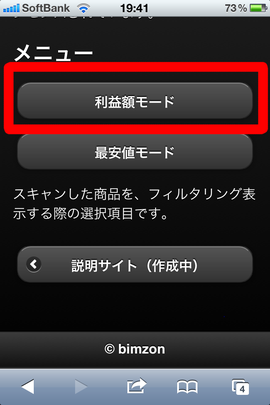
105円本や、500円均一など、購入金額が同じときは、こちらのモードが便利です。
利益額モードをタップすると、以下の画面になります。
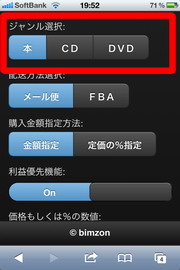
①せどりをするジャンルをタップして選択します。
ゲームの場合は、DVDを選択して下さい。
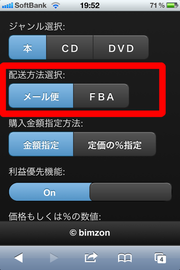
②FBA以外の方は、メール便を選択します。
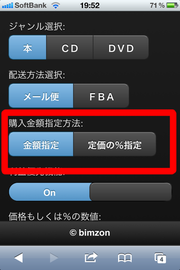
③例:105円コーナーや、500円均一などで検索する場合
「金額指定」を選択します。
例:古本店などで定価の50%の商品を検索する場合
「定価の%指定」を選択します。

④利益優先機能を使用する場合は「On」、使用しない場合は「Off」にします。
利益優先機能とは、利益額が1,000円以上の商品は、設定したランキングに関係なく表示する機能です。
※ランキング重視の方は、「Off」にして下さい。

⑤数字を入力します。
例:105円コーナーで検索する場合
③で「金額指定」を選択し、105と入力します。
例:古本店などで、低価の50%の商品を検索する場合
③で「定価の%指定」を選択し、50と入力します。

⑥数字を入力します。
②でメール便を選択した場合
「80」「160」など1商品あたりの送料を入力します。
②でFBAを選択した場合
「20」など1商品あたりFBAまでの、だいたいの送料を入力します。
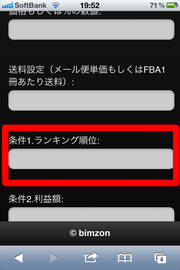
⑦数字を入力します。
例:アマゾン売上ランキング30万位以内を表示する場合
300000と入力します。
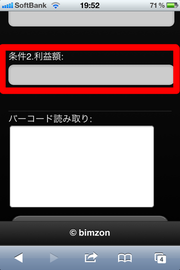
⑧数字を入力します。
例:利益額500円以上のものを表示する場合
500と入力します。
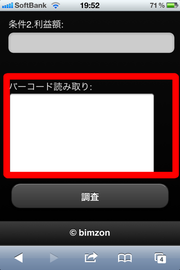
⑨「バーコード読み取り」の空白を
タップしてスキャンを開始します。
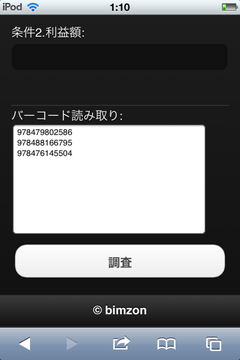
スキャンすると左のように
番号が表示されます。
(最大100まで読み取り可能です)
「調査」をタップすると
検索結果が表示されます。
⇓ 表示結果の説明をします。
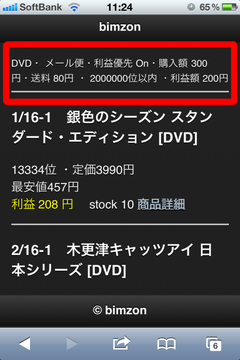
結果の上部には、設定項目の詳細を表示します。

左上の数字は、商品の場所を表しています。
この場合は、「1番目の棚の、16冊スキャンした内の、16番目の商品」という意味です。
緑色のラインで、棚の変わり目を表示します。
1/14-2の場合は、「2番目の棚の、14冊スキャンした内の、1番目の商品」という意味です。

商品のタイトルの下に、詳細を表示します。
黄色で表示しているのが、利益額です。
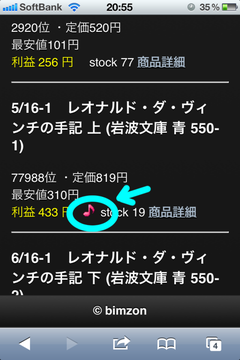
利益額に応じた、アイコンを表示します。
アイコンの詳細は、こちらをご確認下さい。

Amazonベストセラー商品ランキングの順位です。
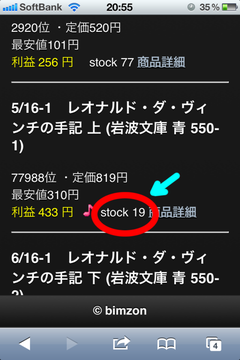
stock数は、中古出品数を表示します。
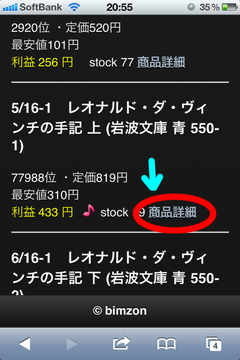
Amazon商品詳細をご覧になりたい時は、この部分をタップして下さい。別ウィンドウで開きます。
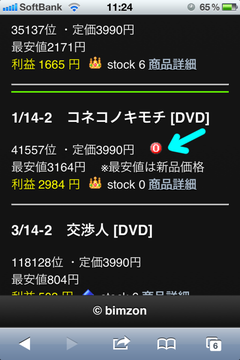
中古出品者がいない商品は、こちらのアイコンが表示されます。この様な商品の利益額は、新品価格をもとに計算されますので、ご注意下さい。
※利益優先機能が「Off」の場合でも表示されます。
調査結果から、スキャン画面へ戻るには、
「新しくスキャンする」をタップして下さい。
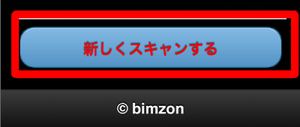

最初の、[利益額][最安値]のモード選択画面へは、画面左上にあるメニューボタンで、戻る事が可能です。


